Amazon Prime Video(アマゾンプライムビデオ)について分かりやすくまとめています。
見放題サービス、レンタル、購入方法やクーポンの使い方、セール情報など是非参考にしてください。
目次
Amazonプライムビデオとは?何が見られる?
Prime Video(プライムビデオ)とはAmazonで購入またはレンタルできる動画サービスです。
Amazonプライム会員ならプライム特典に含まれる対象商品を追加料金なしで見放題です。
ダウンロードして視聴することもできます(*^^*)
Amazonには対象のデバイス(スマホ、パソコン、タブレット、Fire TVなど)から視聴できる動画がたくさんあります。
↓これはAmazonプライムビデオのトップページです(PC版)
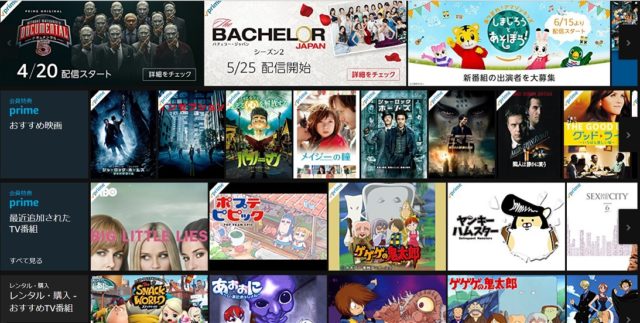
左上角に「Prime」の帯がついているものは「プライム会員特典の対象ビデオ」なのでプライム会員であれば追加料金なしで見られるものです。
「Prime」の帯がついていないものは、レンタルまたは購入することによって視聴できるビデオになります。
Amazonプライムビデオの使い方
見放題サービスの使い方
プライムビデオの見放題対象のものを見るには「プライム会員」に登録することが必要です(*^^*)
プライム会員とは年額だと3900円(月換算325円)、月額だと400円で利用できるAmazonの便利なサービスで、プライムビデオの他に音楽聞き放題、電子書籍読み放題、送料無料、お急ぎ便無料、限定のセールなど様々なサービスが利用できます。
詳しくはこちらの記事をどうぞ
>>プライム会員特典について【Amazonプライム無料体験】できること、できないこと。
プライムビデオは、プライム会員に登録するだけで対象商品をいくらでも追加料金なしで見ることができます。
↓プライム特典対象のビデオにはこのような「prime」の帯がついています。

ビデオを選択したときに↓のように「今すぐ観る」となっていれば見放題対象のものです。
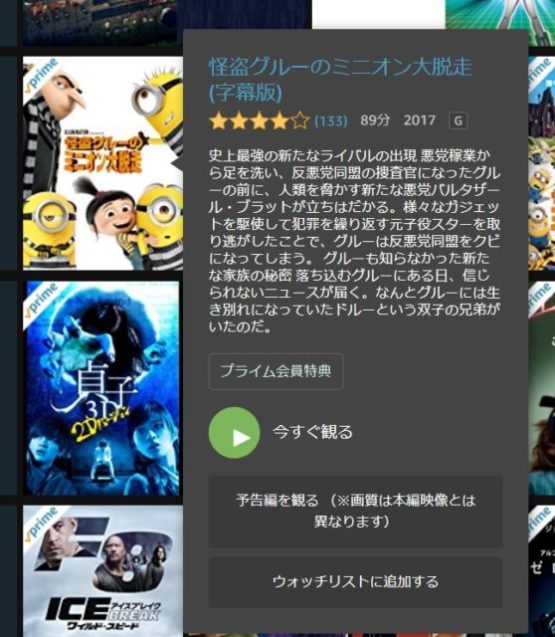
プライム会員特典対象でないものは↓のようにレンタルor購入の価格が表示されます。
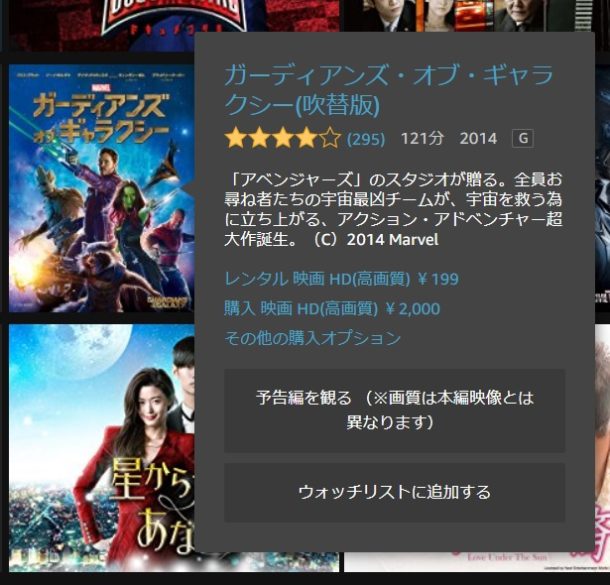
プライムビデオのレンタル方法について後述しています(*^^*)
Amazonプライムビデオはどこで見られる?
プライムビデオを見るには以下の方法があります。
- パソコン(インターネットブラウザ)
- スマートフォン
- タブレット
- テレビ(詳しくは後述しています)
パソコンから見る方法
パソコンの場合はアマゾンのプライムビデオのページから視聴することができます。
OSの環境は以下が推奨されています。(2018年4月時点)
- Windows 7以上
- Mac OS 10.7以上
- LinuxおよびUNIX OSの場合は、Chromeを使用
ブラウザは以下が推奨されています。
- Chrome(最新版)
- Firefox(最新版)
- Internet Explorer(最新版)
- Microsoft Edge
- Safari(最新版)
- Opera(最新版)
プライムビデオのページはこちらから
>>Amazonプライムビデオ公式ページ
スマートフォン、タブレットから見る
タブレット、スマートフォンからは専用のアプリを使用して視聴することができます。
専用のアプリをスマホやタブレットにインストールし、起動してプライム会員のアカウントでログインするだけです↓
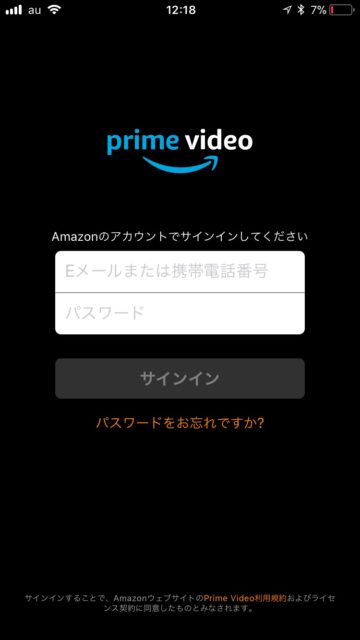
お気に入りのビデオやレンタル中のビデオも共有されます。
テレビで見る
以下を参照してください。
Amazonプライムビデオをテレビで見る方法
プライムビデオをテレビで見るには以下の方法があります。
- Fire TV Stick、Fire TV Stick 4K
- Apple TV
- ゲーム機(プレイステーション3、4、WiiU)
- 対象のTV、プレイヤー(対象はこちら)
Fire TV Stickを使ってテレビ画面で見る
一番おすすめなテレビでの視聴方法は、Fire TV Stickから見る方法です。(テレビがプライムビデオ対象でないとき)
Fire TV Stick(ファイヤースティック)はAmazonから発売されている、テレビに接続して使う小さな出力機器です。
テレビのHDMI端子に挿すだけでプライムビデオがテレビの大画面で見られるようになります。

Fire TVは他にもたくさんできることがあってとっても便利なんですよ♪
Fire TV Stickっていったい何?何ができるアイテムなの?という方はこちらをご参照ください。
>>Fire TV Stickとは何かが分かる!できること、使い方、購入方法などまとめ
その他対象デバイスから見る
AppleTVやゲーム機、テレビやプレイヤーは直接専用のアプリをインストールし、プライム会員のアカウントでログインします。
プライムビデオ(見放題対象)の検索方法
プライムビデオのトップページには、見放題対象のものと有料のものが混在しています。
見放題対象のものだけを表示したい場合は、プライムビデオトップページの「すべてのビデオ」「プライム会員特典」「レンタル・購入」と並んでいる、「プライム会員特典」の項目をクリックします。(プライムビデオアプリでも同じです)
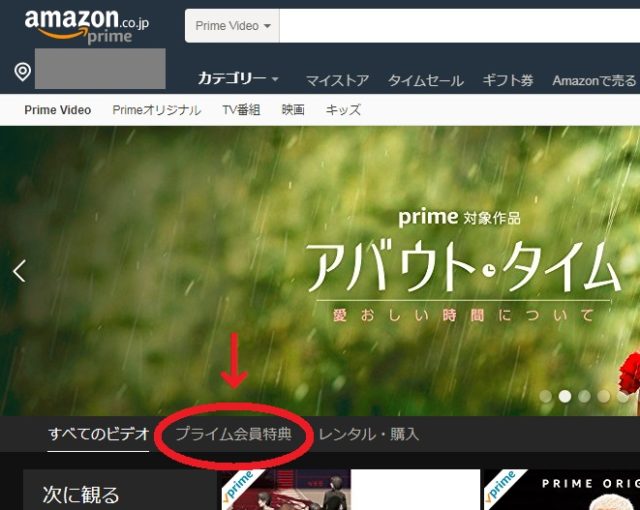
レンタル・購入のみを表示させたい場合は「レンタル・購入」を選択します。
プライムビデオのカテゴリー検索、評価順検索など
プライムビデオはFire TVやアプリだと、とても検索し辛いです。
なので検索はパソコンもしくはスマホのAmazonページからをおすすめしています。
詳しくはこちらの記事をどうぞ↓
>>Amazonプライムビデオのカテゴリー検索方法。効率の良い探し方は?
Amazonプライムビデオレンタル方法
Amazonプライムビデオをレンタルするのはとても簡単です。
パソコンやスマホでAmazonビデオのページ、またはスマホアプリよりレンタルしたいタイトルを見つけます。
※iOSのプライムビデオアプリからは直接レンタル、購入はできません。レンタル購入したものを視聴することは可能です。
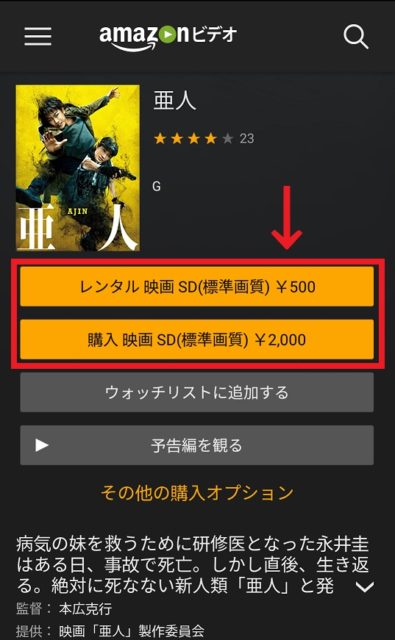
レンタルなら「レンタル 映画」、購入なら「購入 映画」を選んで購入するだけです。
ただし、Prime Videoの購入には1-Click設定が必要です。
1-Click設定は、Prime Videoの設定から確認や変更できます。
1-Clickの設定をせずにレンタル、購入しようとするとこのようなメッセージが出ます。
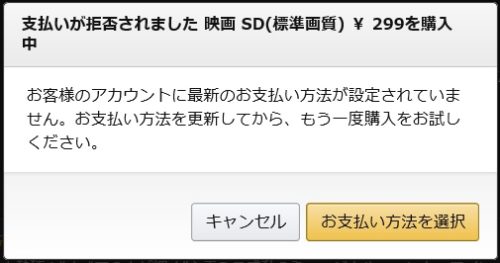
この、お支払方法を選択して「請求先住所」→「お支払方法」を選択し「次へすすむ」をクリックすると即刻購入されますので注意。
不安な場合は事前にPrime Videoの設定からお支払方法を設定しておいてください(*^^*)
1-Click設定が完了すると、Prime Videoの購入やレンタルがFire TV上でもできるようになりますが1クリックで購入が完了してしまうので是非PINコード(4ケタの暗証番号)の設定をしておくことをおすすめします。
>>PINコードの設定はこちら
↓PINコードの設定をして購入制限を有効にすると、購入の際にこのように4ケタの番号を入力しないと購入できないようになります。これで間違って購入してしまうことが無くなります。
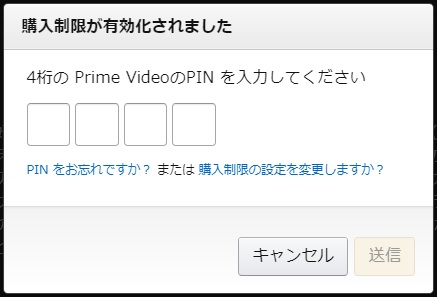
お子さんと一緒にプライムビデオを楽しむ場合などは必ず設定しておきたいですね♪
↓PINコードについてはこちらの記事も参考にしてください(*^^*)
間違ってレンタルや購入をしてしまった時の対策も書いています↓
Amazonプライムビデオのレンタル返却方法
プライムビデオをレンタルした場合、返却は自動で行われます。
プライムビデオのレンタル期間はほとんどの作品が30日間です。一度視聴し始めると、48時間でレンタル期間が終了するものが多いです。
それぞれの商品ページに期間が表示されていますので確認してみてください。
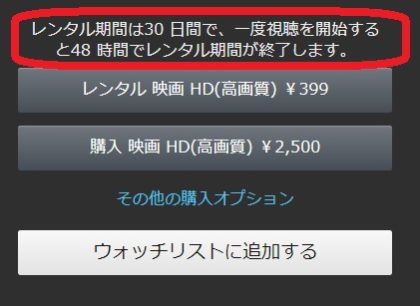
レンタルの注文が完了した後、今すぐ観るを選択すると再生が開始されますが一度見ると48時間のレンタル期間が始まってしまうので、すぐに見られない場合は「今すぐ観る」をキャンセルして都合の良いときに再生するようにしてください。
視聴を開始するとレンタル期間が始まります。
それぞれの商品ページに記載されているレンタル期間が経過すると自動で返却され視聴することができなくなります。
Amazonビデオでクーポン、ギフト券を使用する方法、残高確認方法
パソコンやスマホでAmazonビデオのページよりレンタルしたいタイトルを見つけます。
画面右側の購入ページより、「その他の購入オプション」を選択
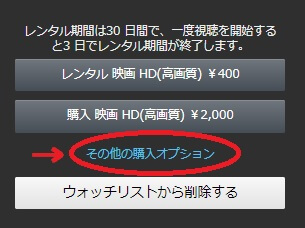
「※ギフト券・クーポンは購入前にこちらで入力ください」を選択
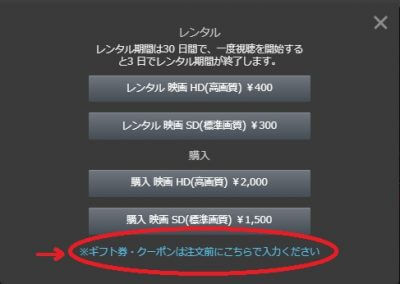
次の画面でコードを入力する必要のあるクーポンはコードを入力することができます。
この画面で、Amazonギフト券やAmazonビデオクーポンの残高を確認することができます。
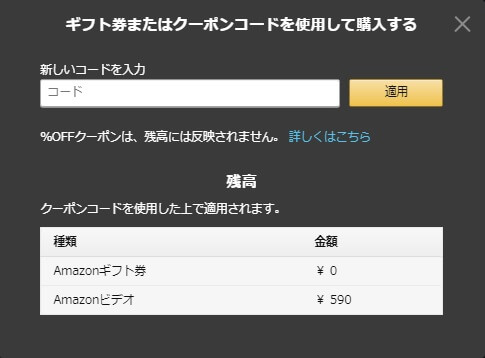
Amazonビデオでギフト券を使用する方法
↑上記の画像のページの「新しいコードを入力」の欄にAmazonギフト券番号を入力し、使用します。
また、あらかじめAmazonギフト券をアカウントに登録しておくとAmazonギフト券のところに残高が表示されて注文確定時に自動で適用されます。
Amazonギフト券をアカウントに登録する方法はこちら
Amazonプライムビデオでクーポンを使用する方法
キャンペーンのAmazonビデオクーポンはどのように配布される?
キャンペーンでAmazonビデオ用クーポンが付与されることがあります。
Amazonアカウントに登録したメールアドレスに「ご注文(注文番号)に関するお得情報の確認」という件名でクーポンの情報が送られてきます。
もしくはAmazonのページよりアカウントサービスを選択→メッセージセンターの「その他」という項目でメッセージが確認できます。
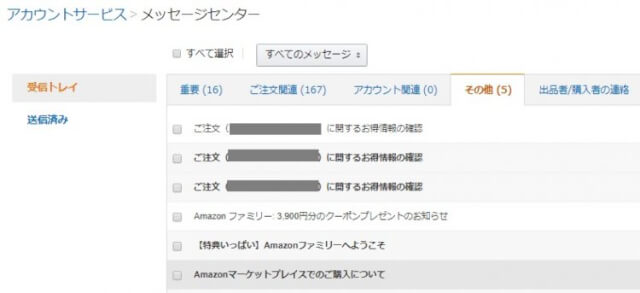
↓メッセージはこのような内容です。
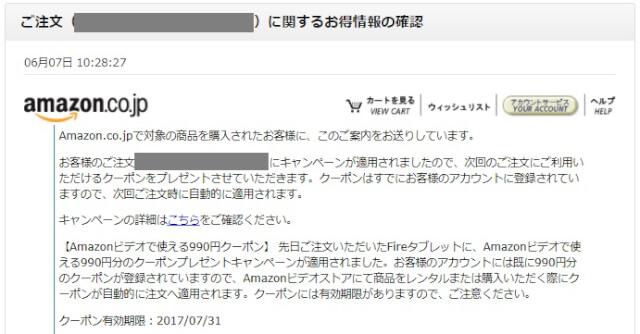
「クーポンはすでにお客様のアカウントに登録されていますので、次回注文時に自動的に適用されます」
ということですので、有効期限が切れる前にAmazonビデオをレンタルもしくは購入して使っちゃいましょう♪
自動的に適用されるクーポンの場合は購入画面で、普通に購入すれば注文確定時に自動で適用されます。
クーポンが適用されたかどうかはメールが送られてきますので、明細を確認してください。
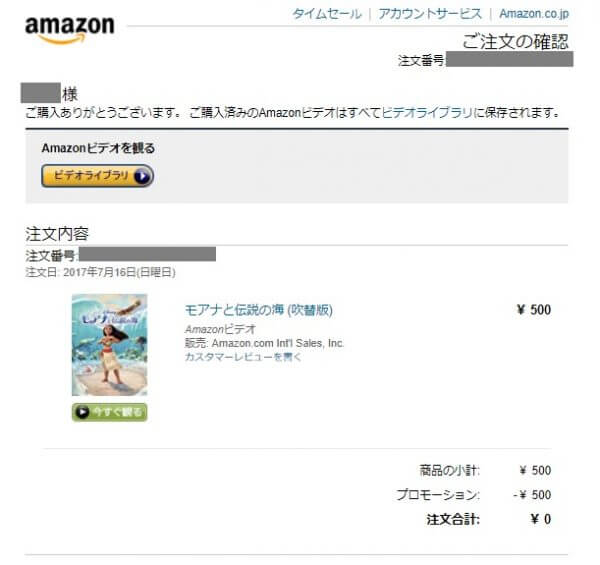
プライムビデオを安く借りる方法
Amazonプライムビデオをレンタルや購入する場合ですが、商品ページでは「HD(高画質)」のレンタルや購入の項目しか表示されていません。
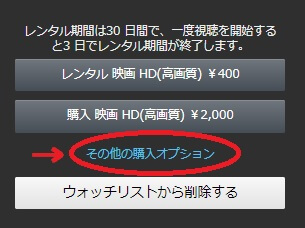
「その他の購入オプション」をクリックすると、「SD(標準画質)」でのレンタル、購入項目が表示されます。
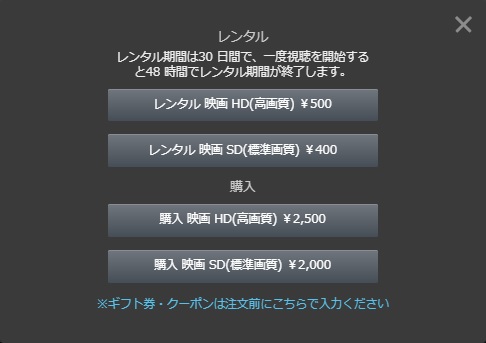
Amazonの公式ページによると
SD(標準画質)
DVDと同程度の解像度があります。音声は、CDの音質と同程度のMPEGでの再生となります。HD(高画質)
HDでは、Bru-rayディスクと同程度の1080pまでの解像度で視聴できます。5.1chオーディオに対応しているビデオであれば、対応可能なデバイスで再生できます。
ということですので、SD(標準画質)で十分に視聴可能です。
標準画質を選択することで表示額より100円も安くレンタルできますし、購入に至っては500円ほどの違いがありますよ。
※HDとSDが同じ価格で販売されているビデオもあります。
199円以下でレンタル
プライムビデオには、格安でレンタルできるものもたくさんあります。
対象商品は時折入れ替わるので是非チェックしてみてください。
週末限定100円レンタル

Amazonプライムビデオは毎週末(金曜日16:00~日曜日23:59まで)の間に限定100円レンタルのセールが開催されます(2018年6月時点)
>>【週末限定】映画レンタル100円
↑このリンクは金曜日16時~日曜日23時59分まで有効
我が家では毎週金曜日の週末限定セールをとても楽しみにしています(*^^*)
見たかったものが100円になっているとヤッター♪という感じですね♪
Amazonプライムビデオのレンタルはとっても便利!
我が家ではAmazonプライムビデオの見放題を楽しみつつ、Amazonプライムビデオのレンタルも結構利用しています。
Amazonビデオのレンタルはセールだと100円のものもありますが、だいたい安いもので199円。
新作だと500円するものもあり、少し割高に感じるビデオもありますが「見たい!」と思った時にボタン一つで借りられて返しに行かなくてよいので手間を考えると、利用する価値めちゃくちゃあります(*^^*)
最新のドラマなどもすぐに配信されるので、めちゃくちゃ話題になったドラマの見逃し視聴にもとても向いています。
ティーバーなどでは無料ですが1週間しか見逃し配信してませんから、それ以前のどうしても見逃しちゃった~というエピソードはAmazonプライムビデオのレンタルをおすすめします。
私はツイッターで盛り上がっていた「おっさんずラブ」の3話まで見てなかったので、Amazonビデオで2話までレンタルして3話をティーバーで見てリアルタイムに追いつきました♪
レンタルショップだと5本借りると割引!とかありますが、目的のものは1本なのに5本無理やり借りて結局高くついたな~ということもあるし、1週間レンタルだと時間にも追われます。
Amazonプライムビデオのレンタルだと視聴を開始しなければ30日間の猶予があって、自分の見やすいタイミングで視聴できるのがメリットなんです。
試しに一度レンタルをしてみてください♪
とっても便利ですよ(*^^*)
Amazonプライムビデオの見放題もたくさんのビデオがあり、充実していますよ。
私が見放題ではじめて見たのは「ウォーキングデッド」という海外ドラマでした。
これを当時最新だったシリーズの5まで一気見できたことだけでもプライム会員になったことの元が取れたなぁ~という感じでした。
シーズン1~5でDVD33枚。レンタルすると新作もあったので4000円以上になります。
月間の会員(400円)になって、ちゃっちゃと観てしまえばメチャクチャお得ですよね。
プライムビデオ30日間無料お試しの間にでも見てしまえるかも♪
年会費(3900円)だと月割り325円なので更にお得ですが(*^^*)
ちなみに私は1ヶ月でシーズン5まで一気見しちゃいました!
今ならシーズン7まで見放題になってるし、更にお得になってますね。

